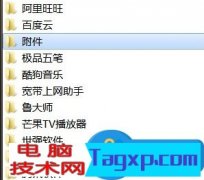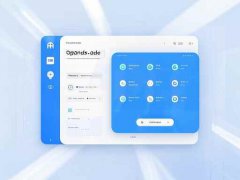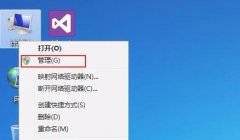HDMI连接常常是用户在将电脑与电视或显示器相连时遇到的问题。许多人在尝试将电脑画面投射到电视上时,可能会发现黑屏、花屏或无信号等情况。这种问题的出现通常与多个因素有关,了解这些因素有助于找到解决方案,从而实现顺畅的观看体验。

影响HDMI连接的一项关键因素是线缆的质量。劣质的HDMI线缆可能无法传输高质量的图像或声音,导致电视无法正确识别信号。选择认证的HDMI线缆非常重要,尤其是在长距离传输时。HDMI各个版本之间的差异也值得关注。较旧的HDMI 1.4版本在分辨率和刷新率上有所限制,而HDMI 2.0及以上版本则能够支持4K分辨率和更高的帧率,为用户提供更好的体验。
另一个常见问题在于显卡和电视的兼容性。确保电脑的显卡与电视的输入端口匹配是成功连接的基础。有些显卡可能存在设置问题,例如分辨率设置不正确,导致电视无法显示输出信号。在连接之前,可以提前在电脑的显示设置中调整分辨率,确保与电视相匹配。
硬件设置也往往会影响连接效果。电脑和电视之间的连接确实非常简单,但在实际操作中,许多用户可能忽略了某些细节。例如,连接后,需设置电视的输入源为HDMI而非其他选项。如果输入源不正确,电视自然无法显示电脑画面。
针对这些常见问题,以下是一些解决方案:
1. 检查HDMI线缆:确保线缆完好无损,插头插入时要确保紧密接触。
2. 调整显示设置:在电脑的显示设置中确认分辨率选择正确,例如选择1920x1080,如果电视支持更高分辨率,再进行调整。
3. 更新显卡驱动:有时驱动程序更新可以解决显示问题,确保显卡驱动是最新版本。
4. 选择正确的输入源:通过电视遥控器,确保选中了HDMI输入源,而不是其他选项。
5. 重启设备:有时候简单的重启可以解决临时性的问题,包括电脑和电视。
常见问题解答(FAQ):
1. 为什么电脑连接电视后没有声音?
- 检查音频输出设置,确保电脑的音频输出选择的是HDMI。
2. 电脑显示问题和电视不兼容吗?
- 有些旧款电视可能不支持新型显卡的输出,确保电视具备所需的输入标准。
3. HDMI线缆能否使用延长线?
- 可以,但使用HDMI延长线时,应选择高质量的产品,以免信号丢失。
4. 如何提升电视 HDMI 输入的画质?
- 可以在电视和电脑的显示设置中调节分辨率和颜色设置,尝试选择最佳画质。
5. 电视显示错误的分辨率如何调整?
- 进入电脑的显示设置中,手动选择与电视规格匹配的分辨率设置。